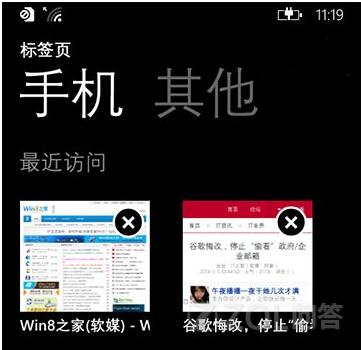萬盛學電腦網 >> windows 7教程 >> Windows7添加了18項新功能
Windows7添加了18項新功能

最新電腦技術網為我們列出了18件Vista所不具備的Windows 7功能,主要有以下幾點:本地ISO刻錄、Jumplists(跳躍菜單)、新的任務欄、Windows XP模式等。
自Windows 3.1至Windows Vista,Windows操作系統實現了巨大了飛躍。雖然Vista操作系統受到了眾多用戶的冷眼對待,然而Windows 7將會替微軟抹去用戶不愉快的記憶。實際上,從整體的外觀上看來,相較於Vista,Windows 7並沒有太大的改進。然而,微軟積極采取用戶的反饋意見,並將它們付諸於行動,使得Windows 7具備更好的穩定性、實用性,特色功能也得到了更新。那麼Windows 7中究竟具有哪些特色的新功能呢?下面,我們為您列舉了18件炫酷Windows 7特色,它們是Vista中所不具備的:
1、搖走其他不必要窗口
當您打開10個記事本、2個Powerpoint和50個Outlook窗口的時候,您是否會覺得桌面太過擁擠呢?很簡單,您只需拖住其中一個正在用的程序窗口,置於計算機桌面的頂部搖一搖,那麼其他的應用程序都會被嚇跑。(Aero Shake功能)
2、Jumplists(跳躍菜單)
Jumplists(跳躍菜單)是Windows 7中的一項新功能,其中包含著用戶最近經常訪問的應用程序菜單和文件列表。通過Jumplists(跳躍菜單),用戶可以快速訪問自己喜愛的應用程序。同樣的,Windows 7的開始菜單中也具備Jumplists(跳躍菜單)。
開始菜單的Jumplists功能
3、窗口預覽
在Vista中,當將鼠標置於任務欄的圖標上時,將會出現一個窗口預覽。Windows 7中也有類似的預覽,只不過Windows 7所提供的是一個全尺寸的窗口預覽,您可以直接通過縮略圖去關閉窗口。同時,您還可以通過按住Win + T快捷鍵去滾動任務欄預覽。
任務欄上預覽圖片等
4、Snap到位
當您拖住一個應用程序窗口到桌面的最左邊或者最右邊的時候,這個應用程序窗口會恢復正常大小。而當您將應用程序窗口拖至桌面頂部的時候,它還會自動最大化。(Windows 7 Aero Snap功能)
5、XP模式
Windows Vista中的最大煩人之處就是它的兼容性問題,在Vista系統下,用戶不可以運行很多的Windows XP應用程序。在Windows 7中,微軟通過添加“XP模式”針對這一問題進行了改進,擁有“XP模式”之後,用戶可以在Windows 7的虛擬環境中順暢地運行XP應用程序。
Windows Live Messenger用XP兼容模式後可以最小化到托盤
6、更加簡單、快捷的調整顯示器
您是否經常會將您的計算機連接到不同的外部顯示器或者投影儀上呢?在Windows 7中,您可以嘗試一下Win+P快捷鍵,這樣,您就可以將您的顯示器復制和擴展到其他的外部顯示器上了,整個過程僅需1秒鐘。
7、設備個性化階段
Windows 7的開始菜單中具有“設備和打印機”選項,點擊該選項,您可以直接查看連接到您計算機中的設備,並對它們進行個性化設置。
8、消除通知區域圖標
在以往的Windows操作系統中,用戶常常為無法消除時鐘和音量的圖標發愁,在Windows 7中,這種狀況將會一去不復返。點擊任務欄右下角的“三角形”圖標,然後在彈出的縮略圖中選擇“自定義”選項,然後單擊“隱藏圖標和通知”將他們刪除即可。
點擊可關閉通知區域圖標顯示
9、問題步驟記錄器
Windows 7中的問題步驟記錄器可以記錄計算機中特定的問題,然後您可以將這些記錄發送到可以尋求幫助的人。單擊開始菜單、鍵入PSR,按住Enter鍵,再點擊開始記錄按鈕即可。啟用這項功能後,當您的朋友進行問題操作時,該記錄器將會逐一記錄您的朋友的操作步驟,並將它們壓縮在一個MHTML文件中發送給您即可。無疑,這是個快捷、簡單與高效的方法,這將有助於縮短您的故障排除時間。